WhatsApp은 세계에서 가장 많이 사용되는 소셜 미디어 플랫폼입니다. WhatsApp Web이 무엇인지, 어떻게 작동하는지, 지금 바로 사용할 수 있는 방법을 알아보십시오.

WhatsApp은 사용자가 SMS 요금을 부과하지 않고 서로 통신할 수 있는 크로스 플랫폼 메시징 앱입니다. WhatsApp Web은 사용자가 컴퓨터 브라우저에서 메시지를 보내고 받을 수 있는 WhatsApp의 웹 버전입니다.
WhatsApp Web을 사용하려면 휴대폰에 WhatsApp이 설치되어 있고 계정에 로그인되어 있어야 합니다. 로그인하면 컴퓨터에서 WhatsApp Web을 사용할 수 있습니다.
WhatsApp 웹 컴퓨터에 있는 동안 연락처와 연결 상태를 유지하는 좋은 방법입니다. 이를 사용하여 메시지, 사진, 동영상을 주고받을 수 있으며 음성 및 영상 통화도 할 수 있습니다.
Windows 7 작업 표시 줄이 숨겨지지 않음
WhatsApp Web을 시작하는 방법을 잘 모르겠다고 걱정하지 마세요. 우리는 당신을 덮었습니다. 설정 및 사용 시작 방법을 포함하여 WhatsApp Web에 대해 알아야 할 모든 것이 있습니다.
WhatsApp 웹이란 무엇입니까?
WhatsApp Web은 사용자가 컴퓨터 브라우저에서 메시지를 보내고 받을 수 있는 WhatsApp의 웹 버전입니다. WhatsApp Web은 컴퓨터에 있는 동안 연락처와 연결 상태를 유지할 수 있는 좋은 방법입니다.
WhatsApp은 사용자가 SMS 요금을 부과하지 않고 서로 통신할 수 있는 크로스 플랫폼 메시징 앱입니다. WhatsApp 웹 사용자가 WhatsApp 경험을 컴퓨터 브라우저로 확장할 수 있습니다.
WhatsApp Web을 사용하려면 휴대폰에 WhatsApp이 설치되어 있고 계정에 로그인되어 있어야 합니다. 로그인하면 컴퓨터에서 WhatsApp Web을 사용할 수 있습니다.
WhatsApp 웹에 대해 알아야 할 5가지
- 현재로서는 웹을 통해 WhatsApp에 액세스하려면 Google 크롬과 컴퓨터가 필요합니다. 태블릿 또는 스마트폰에서 Chrome을 사용하는 것은 지원되지 않습니다.
- 웹 기능이 작동하려면 휴대전화의 WhatsApp을 관련 앱 스토어에서 제공되는 최신 버전으로 업데이트해야 합니다.
- 현재 활성 WhatsApp 계정이 있고 활성 사용자여야 합니다. WhatsApp 계정은 온라인으로 만들 수 없습니다.
- 웹 버전을 통해 메시지를 삭제하거나 전달할 수 없으며 새 그룹을 만들거나 기존 그룹을 떠날 수 없습니다. 앱을 완전히 사용하려면 먼저 다운로드해야 합니다.
- 웹 클라이언트는 일시적입니다. 컴퓨터 자체에는 아무것도 저장되지 않습니다. 첨부 파일을 볼 수 있지만 나중에 다운로드한 경우에만 사용할 수 있습니다.
WhatsApp 웹을 설정하는 방법
설정 WhatsApp 웹 쉽습니다. 그러나 몇 가지 전제 조건이 있습니다. WhatsApp 웹 설정을 시작하려면 다음이 필요합니다.
- 후면 카메라가 작동하는 iPhone 또는 Android 휴대전화.
- 휴대전화에 최신 버전의 WhatsApp이 있습니다.
- Google Chrome과 같이 지원되는 웹 브라우저가 있는 컴퓨터.
- 인터넷에 대한 작동 연결.
전제 조건을 충족하는 경우 WhatsApp Web을 설정하는 것은 간단합니다. 다음 단계를 따르세요.
- 컴퓨터에서 웹 브라우저를 열고 다음으로 이동합니다. https://web.whatsapp.com/ 페이지.
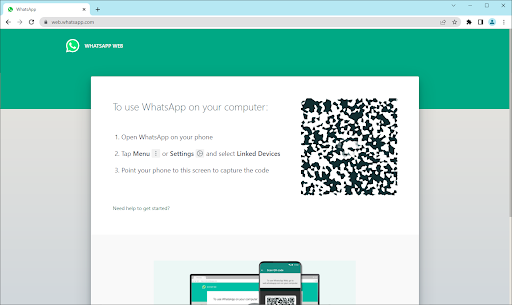
- 그런 다음 휴대폰에서 WhatsApp을 엽니다. 애플리케이션이 열리면 올바른 계정으로 로그인했는지 확인한 다음 메뉴 > 설정 > 연결된 장치 .
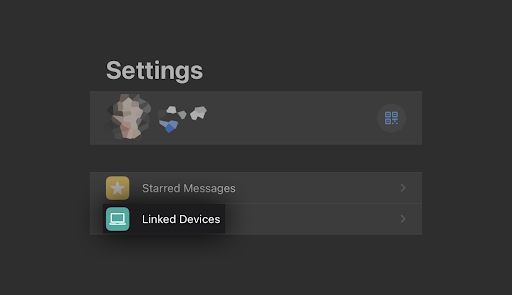
- 탭 장치 연결 단추. 휴대전화에서 WhatsApp에 카메라에 대한 임시 액세스 권한을 부여하라는 메시지가 표시될 수 있습니다. 계속하려면 이 권한을 부여해야 합니다.
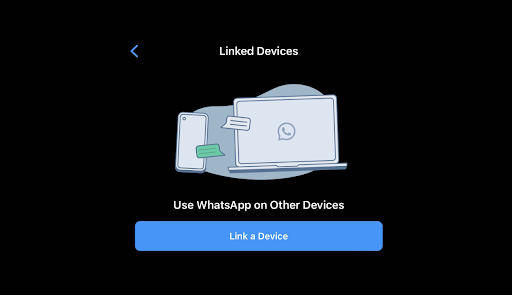
- 후방 카메라를 컴퓨터 화면으로 향하게 하고 WhatsApp 웹 사이트에 표시된 QR 코드를 스캔합니다.
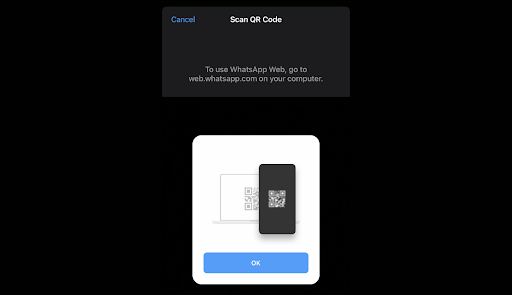
- 웹 사이트에서 자동으로 WhatsApp Web에 로그인하는 것을 볼 수 있습니다. 메시지 수에 따라 몇 분이 소요될 수 있습니다.
그게 다야! 이제 WhatsApp 웹 서비스를 통해 웹 브라우저에서 WhatsApp을 사용할 수 있습니다. 메시지를 보고, 새 메시지를 보내고, 컴퓨터를 통해 전 세계 어디에서나 동료와 연락을 유지하십시오.
또는 WhatsApp Desktop 애플리케이션을 다운로드할 수도 있습니다. 제한 사항은 비슷하지만 WhatsApp 웹을 사용하기 위해 웹 브라우저를 전환하고 싶지 않은 사용자에게 적합합니다.
WhatsApp 웹 기능
QR 코드를 스캔하면 웹 페이지에서 WhatsApp 채팅 목록을 직접 볼 수 있습니다. 왼쪽에서 연락처를 클릭하여 채팅을 열면 채팅을 볼 수 있으며 저장한 경우 메시지 기록을 볼 수 있습니다.
웹 페이지의 왼쪽 상단에서 세 가지 아이콘을 사용할 수 있습니다. 상태, 새 채팅, 그리고 메뉴 , 중첩 옵션 목록을 제공합니다. 상태 옵션은 창 하단의 회신 영역에서 응답하는 기능과 함께 연락처가 게시한 모든 상태를 표시합니다. 클릭 새 채팅 페이지 왼쪽에 연락처 목록이 열립니다. 여기에서 새 그룹을 만들거나 대화를 시작할 수 있습니다.
점 3개로 된 드롭다운 메뉴를 사용하면 새 그룹을 만들고, 프로필의 정보를 변경하고, 보관된 채팅을 검색하고, 별표 표시된 메시지를 보고, 알림 및 채팅 배경화면과 같은 설정을 변경하거나, 로그아웃할 수 있습니다.
Android 12용 WhatsApp 사용 방법
Android 12를 사용하는 경우 컴퓨터에서 WhatsApp 웹사이트를 연 후 따라야 할 단계는 다음과 같습니다.
1 단계: Android 휴대폰에서 WhatsApp을 실행하고 채팅 창에서 오른쪽 상단에 있는 세 개의 점을 선택합니다.
2 단계: 고르다 연결된 장치 그런 다음 선택 장치 연결 .
3단계: 휴대폰을 컴퓨터의 QR 코드에 대고 페어링하세요.
단어 2016에서내어 쓰기를 수행하는 방법
4단계: 이제 스마트폰 계정이 앱의 웹 버전에 연결되었습니다.
5단계: 여기에서 컴퓨터의 데스크탑 브라우저에서 메시지를 보내고 받을 수 있습니다.
iOS 15용 WhatsApp 웹 사용 방법
iOS 15용 WhatsApp을 사용하는 것은 쉽습니다. 다음 단계를 따르세요.
1 단계: 개시하다 WhatsApp 웹 , Chrome, Firefox, Opera, Safari 또는 Edge에서 URL을 클릭하고 휴대폰의 WhatsApp 모바일 앱으로 페이지의 QR 코드를 스캔하면 됩니다. WhatsApp Web은 브라우저에서 자동으로 실행되며 컴퓨터나 휴대폰에서 로그아웃할 때까지 활성 상태를 유지합니다.
2 단계: WhatsApp 웹 사이트로 이동하여 WhatsApp 웹을 휴대폰 앱과 연결합니다.
3단계: iPhone 또는 Android 휴대전화에서 WhatsApp을 실행합니다.
4단계: 휴대전화에서 WhatsApp을 연 상태로 사이트에 표시되는 QR 코드를 스캔합니다.
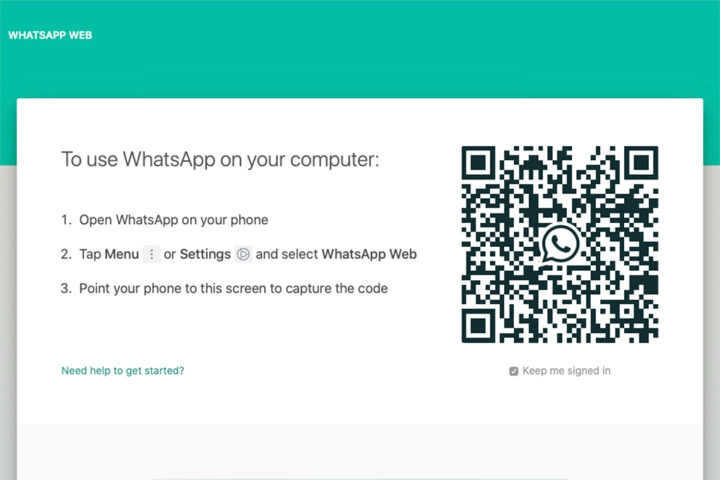
유효한 IP 구성을 수정하는 방법
5단계: iPhone에서 선택 설정 > WhatsApp 웹/데스크톱 .
6단계: 선택하다 QR 코드 스캔 휴대전화를 코드에 대고 페어링하세요.
시스템에 WhatsApp 설치
WhatsApp은 사용자가 Windows 또는 Mac 데스크톱 클라이언트를 사용하여 직접 다운로드 앱의 웹사이트에서 해당 시스템에서 사용합니다.
- Windows에서 앱(기본적으로 웹 기반 앱의 복제본)을 다운로드한 후 설치 프로그램의 지시를 따르십시오. Mac을 사용하는 경우 아이콘을 응용 프로그램 폴더로 드래그하면 WhatsApp을 실행할 수 있습니다.
- 실행하면 웹 브라우저 버전과 웹 앱 모두에서 QR 코드를 스캔하라는 메시지가 표시됩니다. WhatsApp은 수동으로 로그아웃할 때까지 로그인 상태를 유지합니다.
- 로그아웃할 준비가 되면 WhatsApp 메뉴 휴대폰에서 선택하고 로그 아웃 모든 장치에서.
- 컴퓨터를 사용하는 경우 메시지 상단의 점 3개 아이콘을 클릭하고 로그 아웃 단추.
결론
WhatsApp Web은 컴퓨터에 있는 동안 연락처와 연결 상태를 유지할 수 있는 좋은 방법입니다. WhatsApp Web 설정은 쉽고 서비스는 무료입니다. WhatsApp Web을 사용하면 SMS 요금 없이 컴퓨터에서 메시지를 보내고 받을 수 있습니다.
이 기사가 도움이 되었기를 바랍니다. 궁금한 사항이 있으시면 아래의 라이브 채팅 또는 연락처를 이용해 메시지를 남겨주세요. 읽어 주셔서 감사합니다!
하나 더
더 많은 팁을 찾고 계신가요? 우리의 다른 가이드를 확인하십시오 블로그 또는 우리를 방문 지원 센터 다양한 문제를 해결하는 방법에 대한 풍부한 정보를 제공합니다.
뉴스레터에 가입하고 블로그 게시물, 프로모션 및 할인 코드에 일찍 액세스하십시오. 또한 최신 가이드, 거래 및 기타 흥미로운 업데이트에 대해 가장 먼저 알게 될 것입니다!
추천 기사
» 연결 화면에서 불화를 수정하는 방법
» Android 시스템 UI 작동 중지: 빠른 수정
» Windows 11에 이 새로운 이모티콘이 추가되나요?
부담없이 손을 내밀다 문의사항이나 요청사항이 있는 경우


